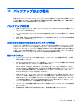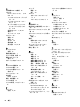User Guide-Windows 7
1. [スタート]→[コントロール パネル]→[システムとセキュリティ]→[バックアップと復元]の順に
選択します。
2. 画面の説明に沿って操作し、バックアップを復元します。
注記:Windows には、コンピューターのセキュリティを
高めるためのユーザー
アカウント
制御機能が
含まれています。ソフトウェアのインストール、ユーティリティの
実行
、Windows の設定変更
などを
行うときに、ユーザーのアクセス権やパスワードの入力を求められる
場合があります
。詳しくは、[ヘ
ルプとサポート]を参照してください。
[HP Recovery Manager]を使用した元のシステムの復元
[HP Recovery Manager](HP リカバリ マネージャー)ソフトウェアを使用して、コンピューターを工場
出荷時の状態に修復または復元できます。
確認しておくべきこと
●
[HP Recovery Manager]では、出荷時にインストールされていたソフトウェアのみが復元されます。
このコンピューターに付属していないソフトウェアは、製造元の Web サイトからダウンロード
するかまたは製造元から提供されたディスクから再インストールする必要があります。
●
システムの復元は、コンピューターの問題を修正するための最後の手段として試みてください。
復元ポイント(
54 ページの以前のシステムの復元ポイントへの復元を参照してください)と一
部の復元(
54 ページの特定のファイルの復元を参照してください)をまだ試していない場合は、
それらの手段を試してみてから[HP Recovery Manager]を使用してシステムを復元してください。
●
コンピューターのハードドライブに障害が発生した場合や、コンピューターの動作上の問題を修
正しようとする試みがすべて失敗した場合は、システムの復元を実行する必要があります。
●
リカバリ メディアが動作しない場合は、HP の Web サイトからお使いのシステムのリカバリ ディ
スクを入手できます。
●
[最小限のイメージの復元]オプションは、詳しい知識があるユーザーのみにおすすめします。
ハードウェア関連のすべてのドライバーおよびソフトウェアが再インストールされますが、その
他のソフトウェア アプリケーションは再インストールされません。復元が完了するまで処理を
中断しないでください。中断すると復元に失敗します。
HP 復元用パーティションを使用した復元(一部のモデルのみ)
HP 復元用パーティション(一部のモデルのみ)を使用すると、リカバリ ディスクまたはリカバリ フ
ラッシュ ドライブなしでシステムを復元できます。このような復元は、ハードドライブがまだ動作し
ている場合にのみ使用できます。
復元用パーティションの有無を確認するには、[スタート]を選択し、[コンピューター]を右クリックし
て[管理]→[ディスクの管理]の順に選択します。復元用パーティションがある場合、ウィンドウにリカ
バリ ドライブが表示されます。
注記:復元用パーティションがないコンピューターには、リカバリ ディスクが付属しています。
1. 以下のどちらかの方法で[HP Recovery Manager](HP リカバリ マネージャー)にアクセスします。
●
[スタート]を選択し、検索フィールドに「recovery」と入力します。一覧から[HP Recovery
Manager](HP リカバリ マネージャー)を選択します。
復元
55